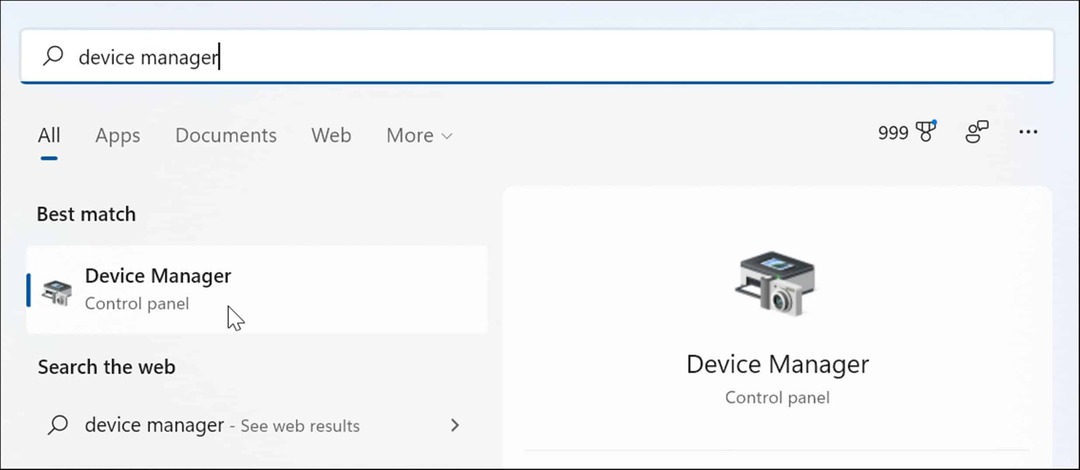Как создать ярлыки Siri с помощью действий
Ipad яблоко Iphone Герой Сири ярлыки / / March 19, 2020
Последнее обновление
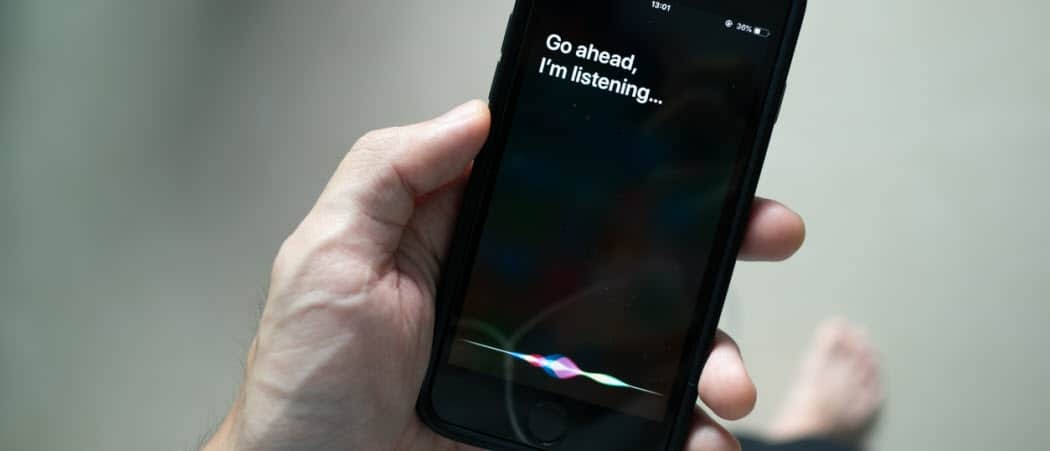
Действия являются строительными блоками для Siri Shortcuts и принимают различные формы. В этой статье вы узнаете больше о действиях и о том, как добавить их в новые или существующие ярлыки Siri.
Что такое быстрые клавиши Siri?
В качестве ранее отмеченныйначиная с iOS 12 и расширяется iOS 13 и iPadOS 13Apple представила возможность использовать ярлыки для выполнения повседневных задач на iPhone и iPad. Эти задачи, которые называются «Ярлыки Siri», после их создания инициируются либо касанием экрана, либо голосом.
В поисках ярлыков
Неудивительно, что приложение Siri Shortcuts - лучшее место для начала работы с Siri Shortcuts! Здесь вы можете создавать новые ярлыки или загружать уже существующие в Галерее.
Думайте о Галерее как о App Store для ярлыков. На этом экране вы найдете широкий выбор бесплатных, рекомендованных ярлыков и средств автоматизации. Некоторые из них основаны на вашей цифровой истории, а другие поступают из установленных приложений. Кроме того, в галерее вы найдете новые и популярные ярлыки, рекомендованные для всех пользователей iOS и iPadOS.
Например, давайте посмотрим на раздел в галерее под названием Wonderful Widget Shortcuts. В этом разделе вы найдете ярлыки, такие как «Открыть приложение на Apple TV», «Обзор главных новостей», «Воспроизвести весь текущий альбом» и другие. С первым вы можете разбудить Apple TV и откройте приложение по вашему выбору.
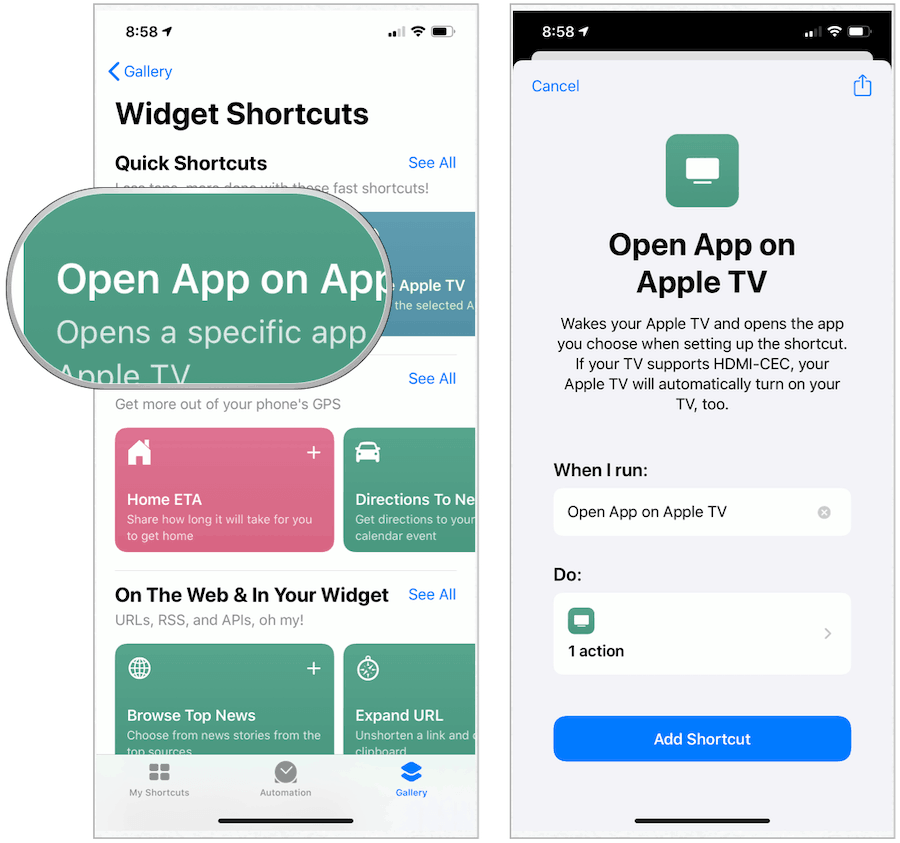
Как насчет действия Siri Shortcuts?
Действия - это отдельные шаги в задаче. Вы можете смешивать и сочетать действия для создания ярлыков, которые взаимодействуют с приложениями и контентом на вашем устройстве iOS или iPadOS. Действия могут также взаимодействовать с контентом и услугами в Интернете.
Чтобы создать новый пользовательский ярлык с помощью приложения «Ярлыки» для iPhone или iPad:
- Сначала создайте новый ярлык в Мои ссылки.
- Во-вторых, добавьте действия в редакторе ярлыков.
- В-третьих, запустите новый ярлык, чтобы проверить его.
В частности, в приложении Siri Shortcuts:
- Нажмите + в правом верхнем углу вкладки Мои ярлыки, чтобы создать новый ярлык или нажмите Создать ярлык.
- Выбрать Добавить действие где появляется список категорий действий. На этой странице вы можете искать приложения и действия или использовать любые из перечисленных предложений.
- Нажмите на действие в списке, чтобы добавить его в свой ярлык.
- Чтобы добавить другое действие, нажмите Добавить действие снова, затем выберите действие.
- Нажмите следующий когда вы закончите добавлять действия в свой рабочий процесс.
- Введите имя для вашего собственного ярлыка. Это имя, которое вы будете использовать, чтобы попросить Сири запустить ярлык.
- Нажмите Выполнено.
- Чтобы проверить новый ярлык, нажмите … рядом с именем ярлыка.
- Выбрать стрела в правом нижнем углу, чтобы запустить ярлык.
- Нажмите Выполнено снова, чтобы сохранить ваш новый ярлык.
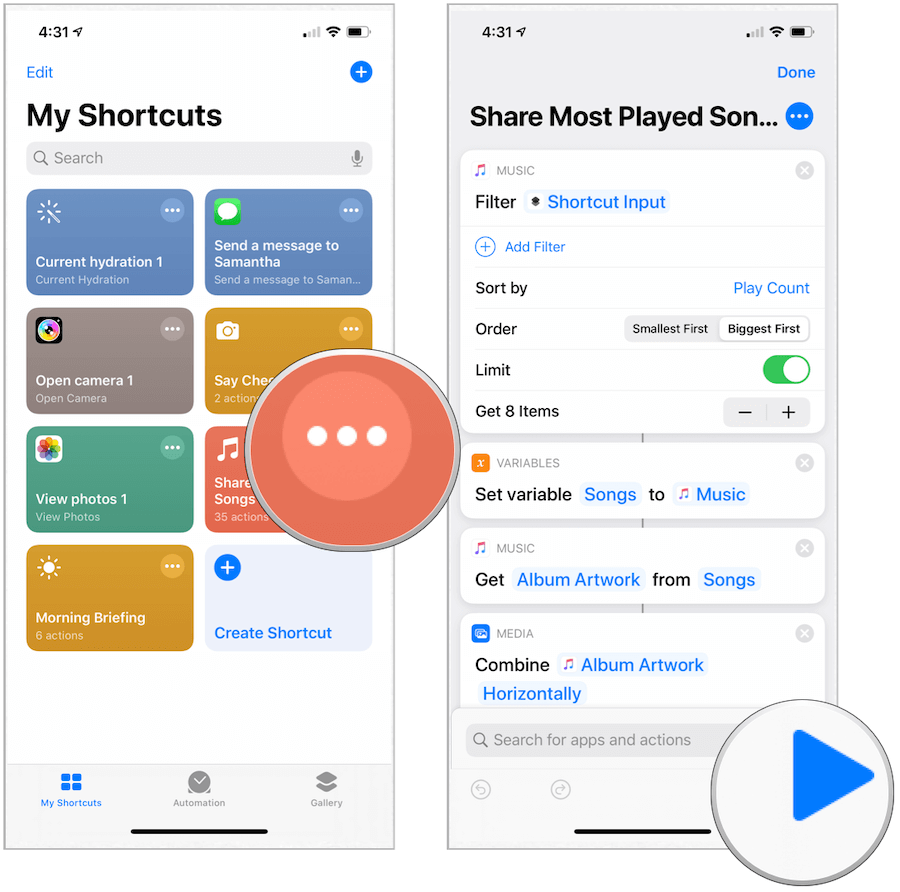
Навигация по спискам действий в ярлыках
Разобравшись, давайте посмотрим, как перемещаться по спискам действий в Siri Shortcuts. Для этого мы посмотрим на ярлык Siri под названием Время ужина, который доступен в галерее. Простой ярлык включает в себя четыре действия и предупреждает членов вашей семьи, когда ужин готов, воспроизводя музыку на устройстве или динамике и отправляя им сообщение «Эй! Время обедать!
Просмотр информации о действии
- В приложении Siri Shortcuts нажмите Мои ссылки.
- Нажмите … на ярлыке.
- Обратите внимание на четыре действия. В этом примере:
- AirPlay: установите место воспроизведения для (устройство);
- Сообщения: Отправить «Эй, пора ужинать!» на «sample@icloud.com»
- Музыка: Получить песни в (Apple Music Playlist).
- Музыка: Play (плейлист).
Редактируемые действия отмечены синим, как вы можете видеть ниже. В следующем примере были внесены два изменения. Во-первых, место назначения воспроизведения перешло от iPhone к спальне Apple TV. Во-вторых, было добавлено новое контактное письмо.
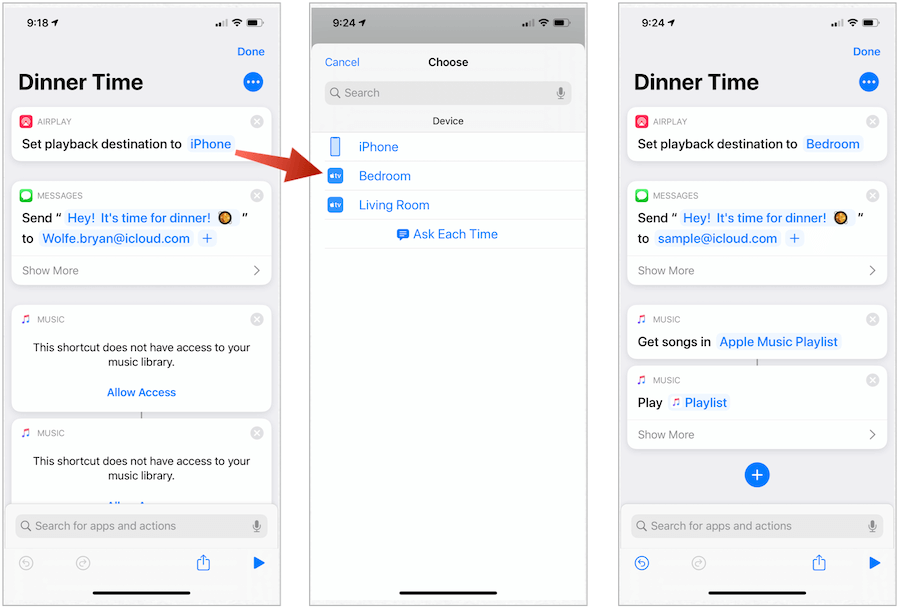
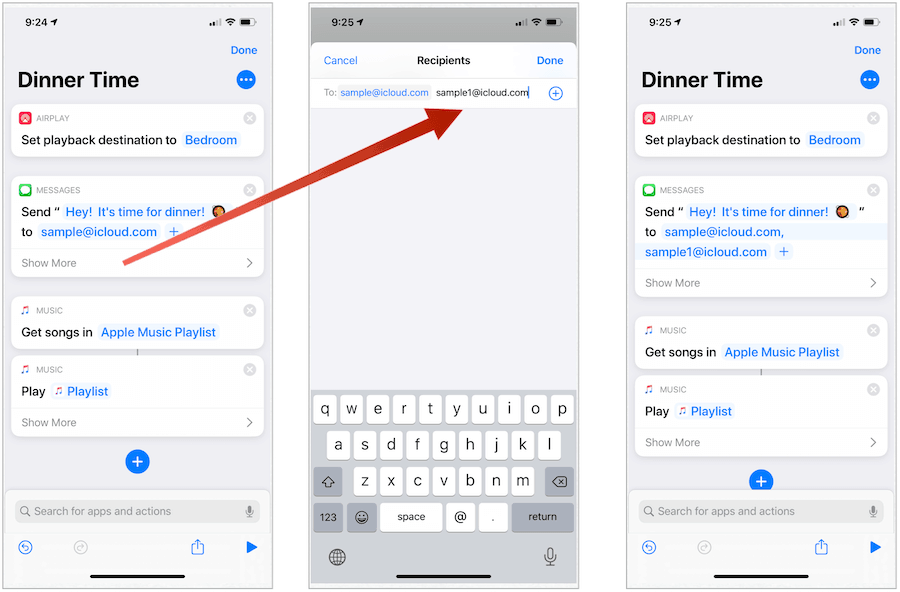
Добавление новых действий
Вы можете добавить дополнительные действия в ярлыки Siri в любое время. Вы можете найти их, коснувшись поля поиска внизу (iPhone) или слева (iPad) экрана приложения. Они организованы по различным категориям. Вы также увидите список предлагаемых действий.
категории
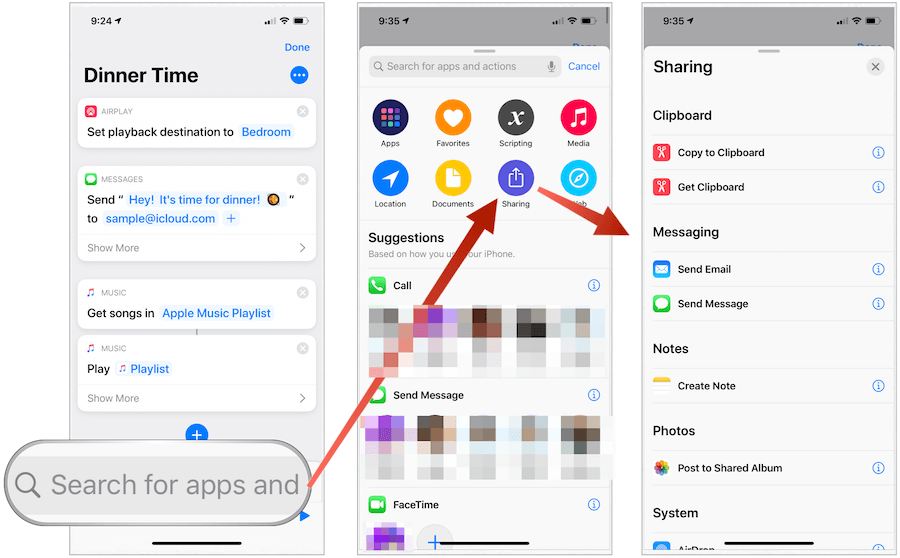
Действия доступны в различных категориях. К ним относятся приложения, избранное, сценарии, мультимедиа, местоположение, документы, общий доступ и Интернет. Чтобы добавить действие к существующему ярлыку Siri, просто нажмите на него.
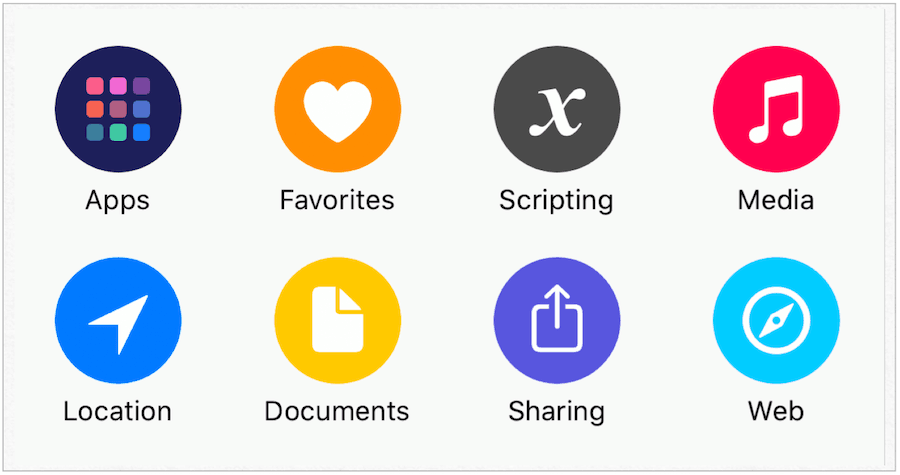
Примеры:
Программы: Разработчики могут включать Действия в приложения. Когда они это делают, они появляются в приложении Siri Shortcuts. Нативные приложения также включают в себя действия. В следующем примере действие из стороннего приложения Carrot Weather было добавлено в ярлык Dinner Time.
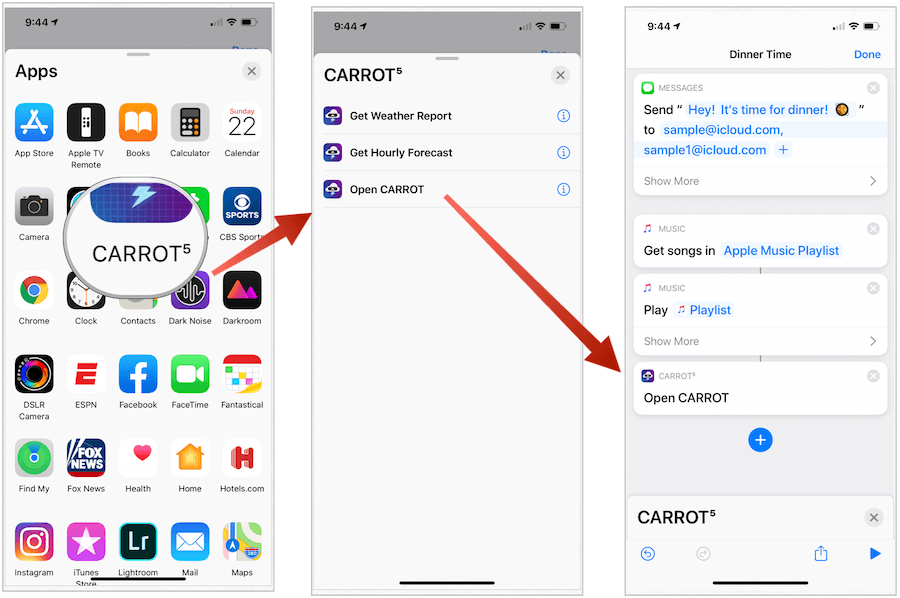
Избранные: Вы можете назначить Действие как избранное, нажав на значок информации рядом с ним. Фавориты перечислены в этом месте.
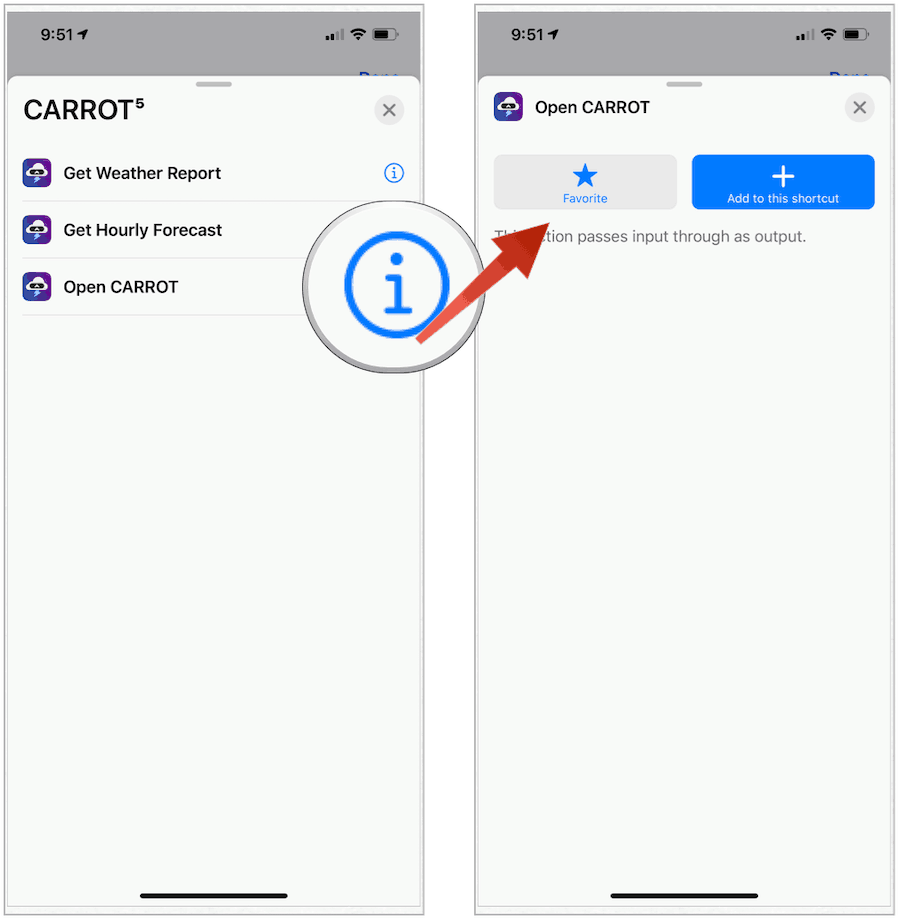
ScriptingВ этом месте вы найдете мешанину действий, которые принимают различные формы, включая поток управления, устройство, уведомления, номера и многое другое.
СМИВ этом месте вы найдете действия для аудио, камеры, GIF-файлов, редактирования изображений и многого другого. Эти действия являются приятными и полезными и могут сэкономить вам много времени, в зависимости от выбранных вами действий.
МестаОтсюда вы можете активировать Действия на основе адресов, маршрутизации, карт, погоды и многого другого. Например, вы можете добавить действие, которое показывает вам направление на местоположение или находит ваше текущее местоположение. Другой пример: действия, которые генерируют время в пути к месту или автоматический поиск для местных предприятий.
документыЭти действия касаются папок, файлов, заметок, текста и многого другого. Вы также можете использовать Действия, которые распечатывают документ или создают PDF.
Sharing: Запуск Siri Shortcuts всегда лучше после обмена! Используйте эти инструменты для отправки сообщений по электронной почте, сообщениям или AirDrop, а также для публикации сообщений в своих любимых социальных сетях, таких как Instagram, Facebook или Twitter. Сторонних приложений здесь много.
WebЭти действия, наконец, касаются статей, Safari, URL-адресов и т. Д. Например, вы можете использовать действие для автоматического открытия веб-сайта на вашем iPhone, такого как weather.com, во время шторма. Или запустите JaveScript на вашем веб-сайте.
Предложения
Ярлыки Siri интуитивно понятны и генерируют предложения на основе приложений на вашем устройстве. Вместо того, чтобы выбирать категорию для поиска новых действий, которые вы хотите добавить, вам лучше будет посмотреть список предложений.
В приведенном ниже примере вы можете видеть, что мои предлагаемые действия в основном направлены на общение с друзьями и семьей, а также на воспроизведение подкастов или музыки. Есть также предложения для спортивных и погодных приложений.
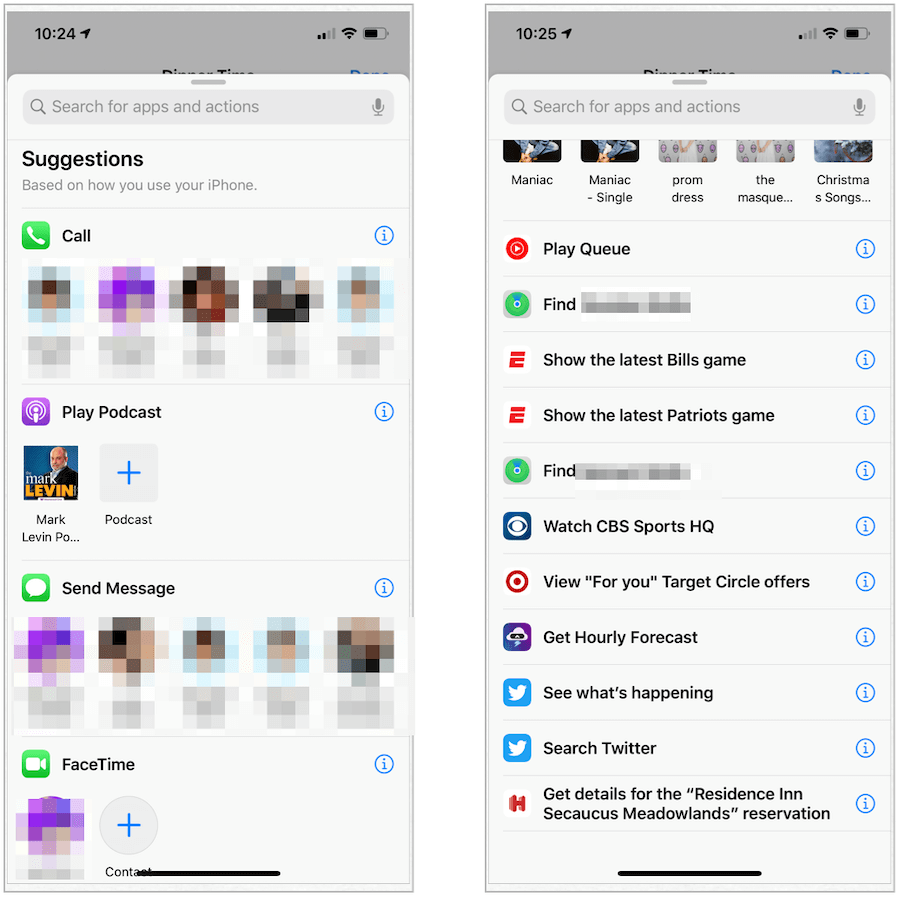
Это все о тестировании
Для многих Siri Shortcuts может показаться страшным и сложным в использовании. Из-за сложности несколько Siri Shortcuts, этот тип беспокойства оправдан. Тем не менее, Apple сделала относительно простым активировать и использовать Siri Shortcuts. Более того, приложение Siri Shortcuts высоко персонализировано, что значительно упрощает поиск ярлыков, которые вам понравятся.
Ярлыки в Галерее были разработаны для работы «из коробки». Однако при добавлении новых действий в ярлыки могут возникнуть проблемы. Например, вы могли добавить действие, которое несовместимо с определенным приложением или процессом, или, возможно, имеется опечатка. В любом случае, вы можете обнаруживать и исправлять проблемы, выполняя тесты для каждого ярлыка.
Чтобы проверить ярлык:
- В приложении Siri Shortcuts нажмите … на ярлыке.
- Нажмите играть в Кнопка в правом нижнем углу экрана.
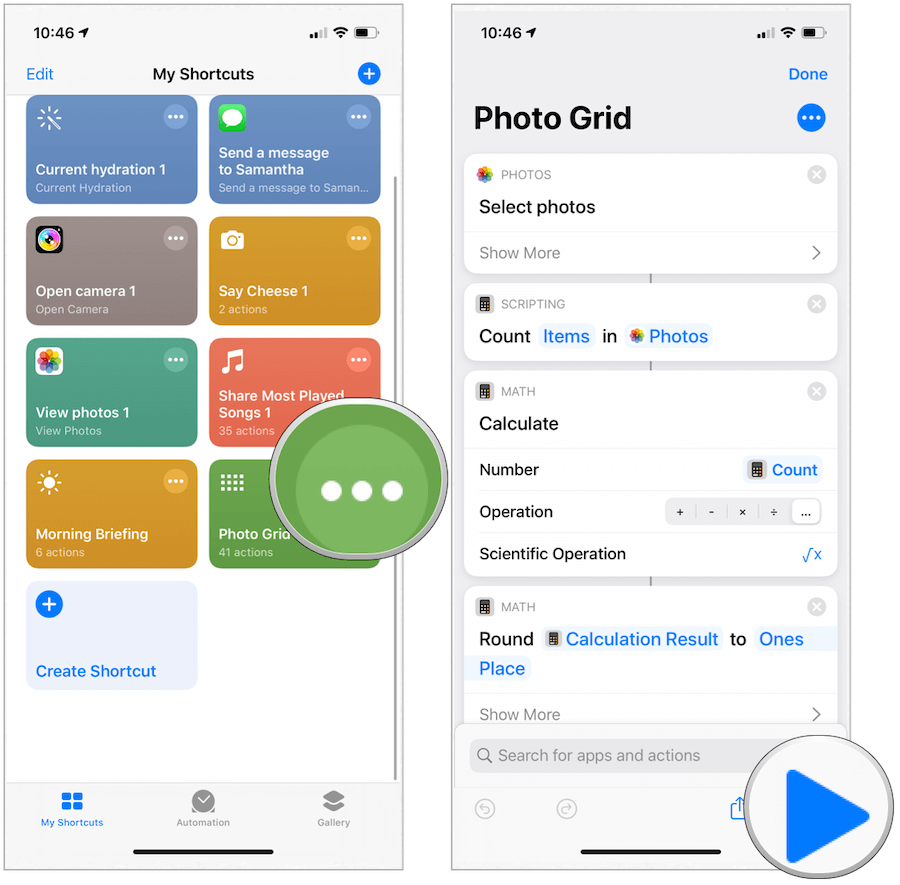
Если есть проблема с ярлыком, вы увидите всплывающее сообщение об ошибке и рекомендации по ее устранению. В случае сомнений вы всегда можете удалить ярлык и начать заново.
Так много увидеть
Ярлыки Siri никуда не денутся и почти наверняка будут расширяться в будущем. При успешном использовании они могут облегчить вашу жизнь, автоматизируя задачи на вашем iPhone или iPad, которые вы уже собирались выполнять в любом случае.
Лучший совет по использованию Siri Shortcuts заключается в следующем: не торопитесь и узнайте, как их использовать, даже если это только через шаги ребенка. Ваше устройство Apple является мощным инструментом; воспользоваться этой мощью с помощью этого впечатляющего инструмента.